دانلود درایور برای Xerox Phaser 3140 Printer
Xerox یکی از بزرگترین و قابل تشخیص ترین شرکت های دنیا در تولید چاپگرها، اسکنرها و دستگاه های چند منظوره است. اگر پس از خرید، متوجه شوید که Phaser 3140 به درستی کار نمی کند، به احتمال زیاد مشکل در راننده گم شده است. بعد، ما چهار روش برای پیدا کردن و نصب نرم افزار به چاپگر فوق را تجزیه و تحلیل خواهیم کرد.
محتوا
ما درایور را برای پرینتر Xerox Phaser 3140 بارگذاری می کنیم
هر روش مورد بحث در مقاله در کارایی و الگوریتم اقدامات متفاوت است. بنابراین، ما به شدت توصیه می کنیم که ابتدا تمام آنها را آشنا کنید و سپس به پیاده سازی این کتابچه مراجعه کنید زیرا ممکن است گزینه ها در شرایط خاص مفید باشند.
روش 1: منبع رسمی Xerox
تمام اطلاعات مربوط به محصولات تولید کننده را می توان به راحتی در وب سایت رسمی یافت. همچنین اسناد و فایل های مفید موجود است. اول از همه، داده ها بر روی منبع Xerox به روز می شوند، بنابراین آخرین نسخه های درایور همیشه برای دانلود در دسترس هستند. شما می توانید آنها را پیدا کنید و آنها را دانلود کنید:
- در مرورگر خود، روی پیوند بالا کلیک کنید یا به صورت دستی در موتور جستجوی موتور شرکت بنویسید.
- در بالای صفحه ای که باز می شود، چند دکمه را خواهید دید. شما باید دسته "پشتیبانی و رانندگان" را گسترش دهید و "مستندات و رانندگان" را در آنجا انتخاب کنید .
- سرویس برای دانلود این اطلاعات در سایت بین المللی واقع شده است، بنابراین شما باید با استفاده از لینک ذکر شده در صفحه، به آنجا بروید.
- در نوار جستجو، نام مدل را تایپ کرده و بر روی نتیجه صحیح کلیک کنید.
- به "درایورها و دانلود ها" بروید
- نسخه سیستم عامل نصب شده روی رایانه خود را مشخص کنید و زبان نرم افزاری مناسب را انتخاب کنید.
- بر روی نام نسخه ی درایور مناسب کلیک کنید.
- موافقتنامه مجوز را بخوانید و قبول کنید
- صبر کنید تا دانلود نصب و اجرا شود.
- یک مکان را در پارتیشن سیستم دیسک سخت که در آن نرم افزار سخت افزار ذخیره می شود را انتخاب کنید و روی «نصب» کلیک کنید .
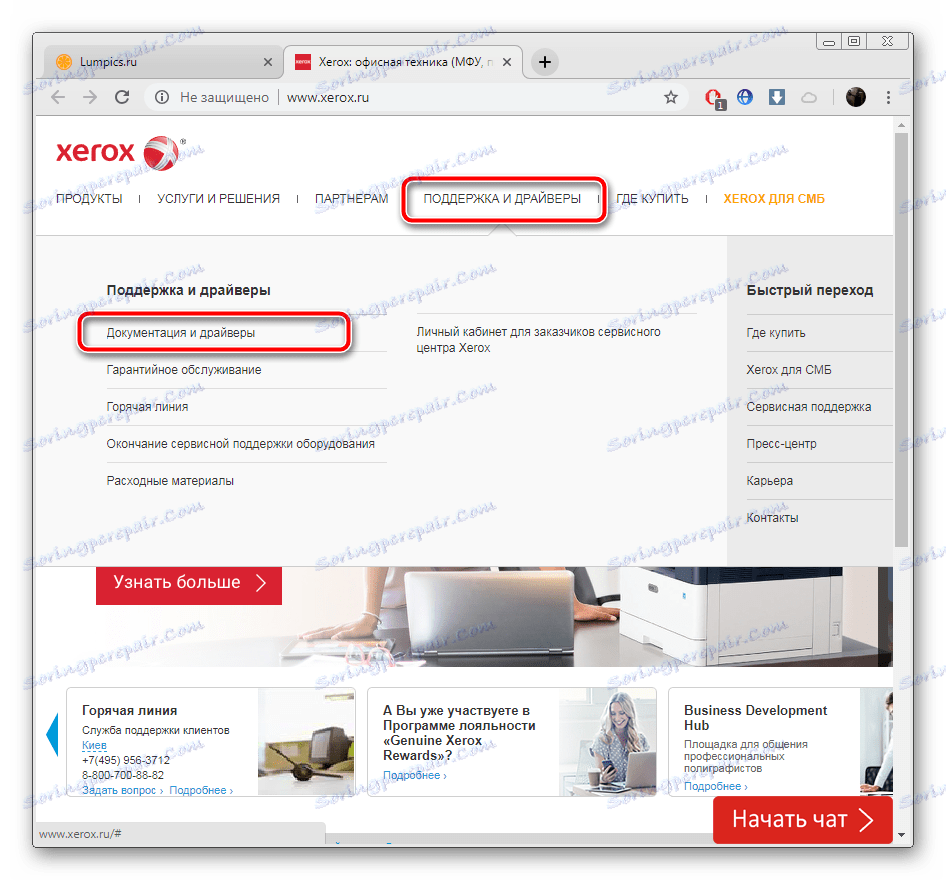
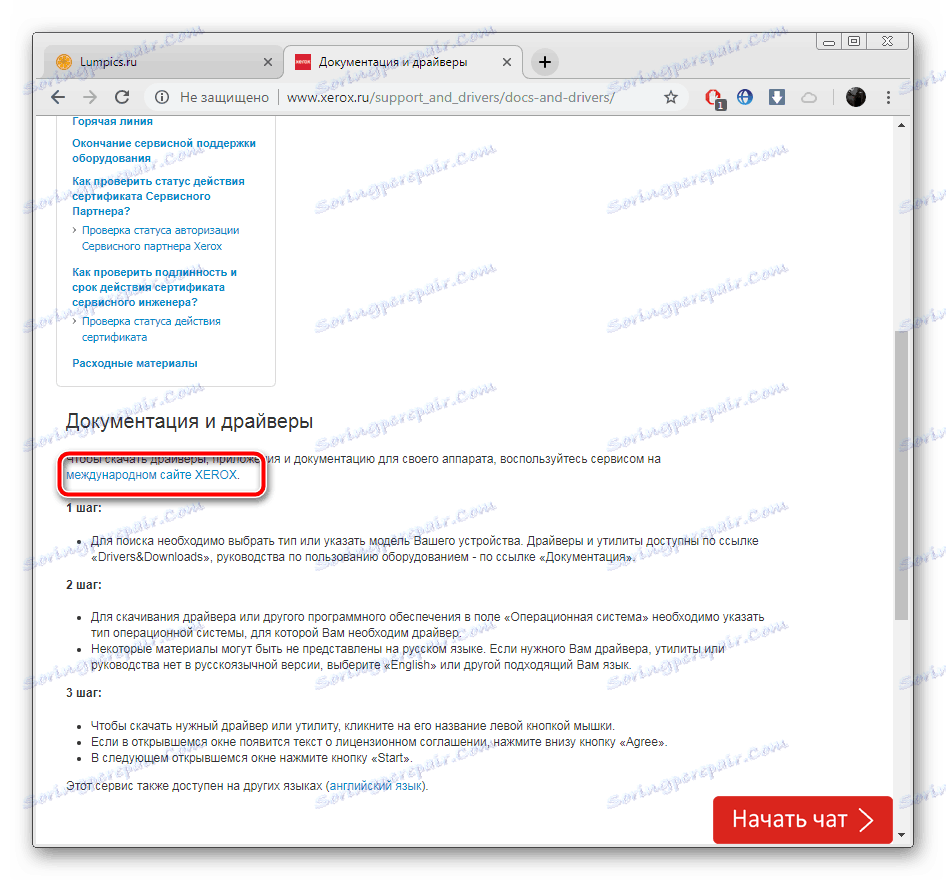
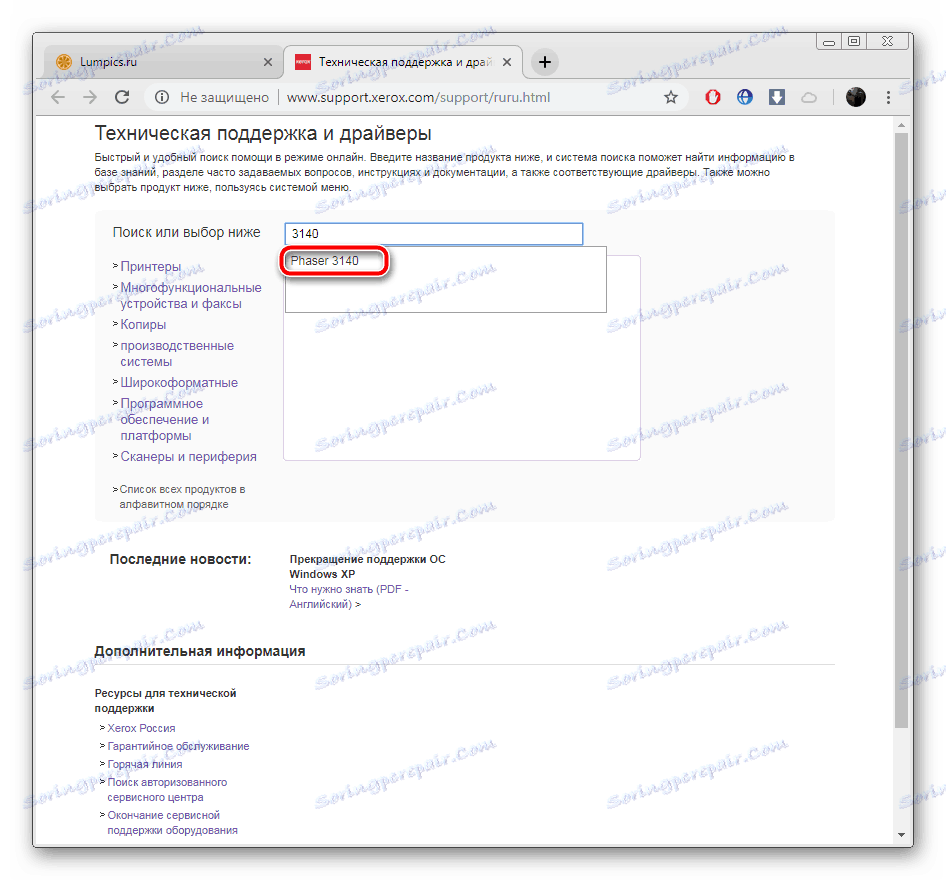
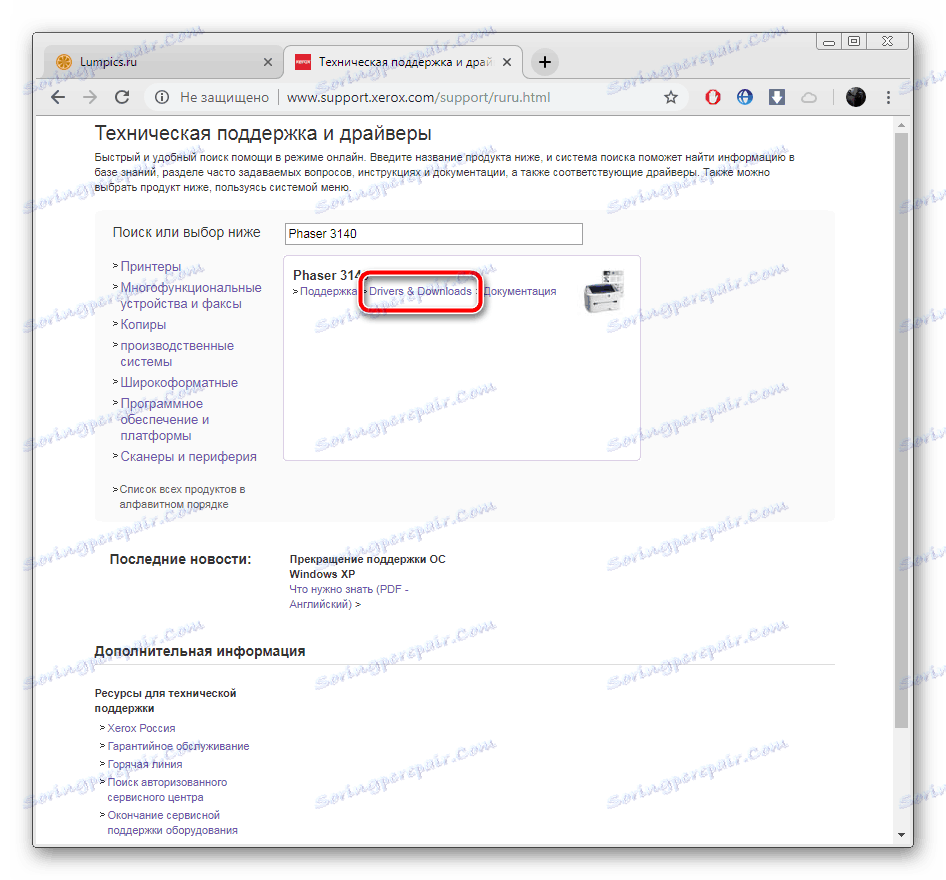
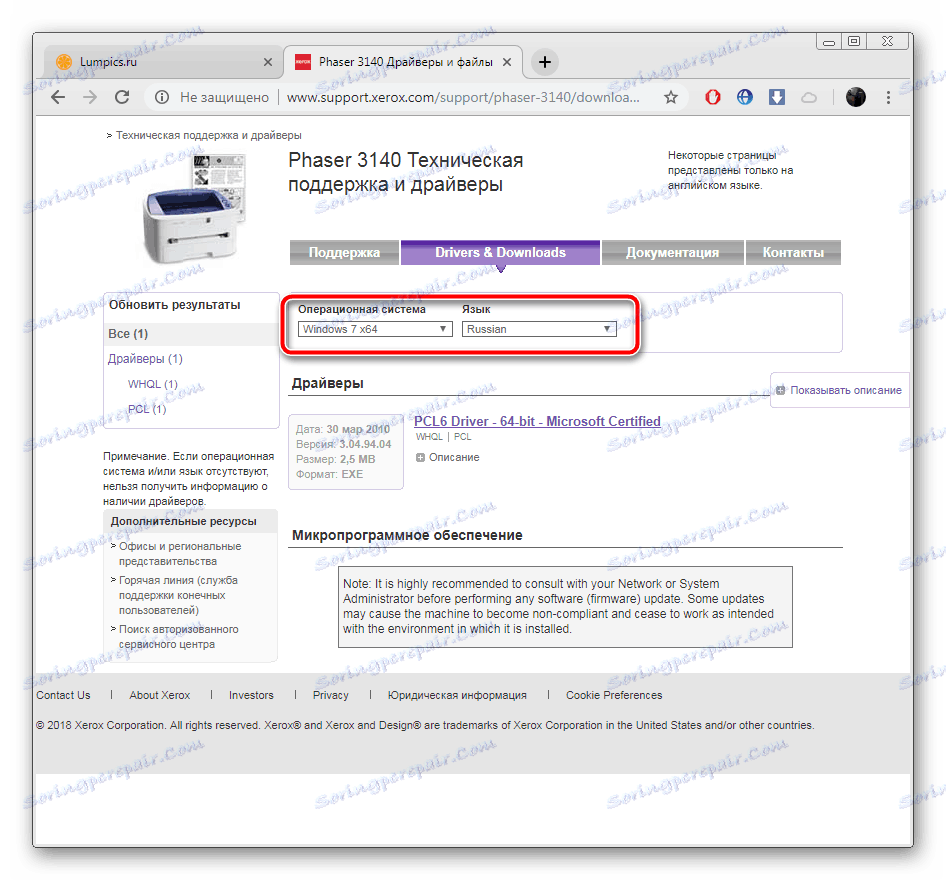
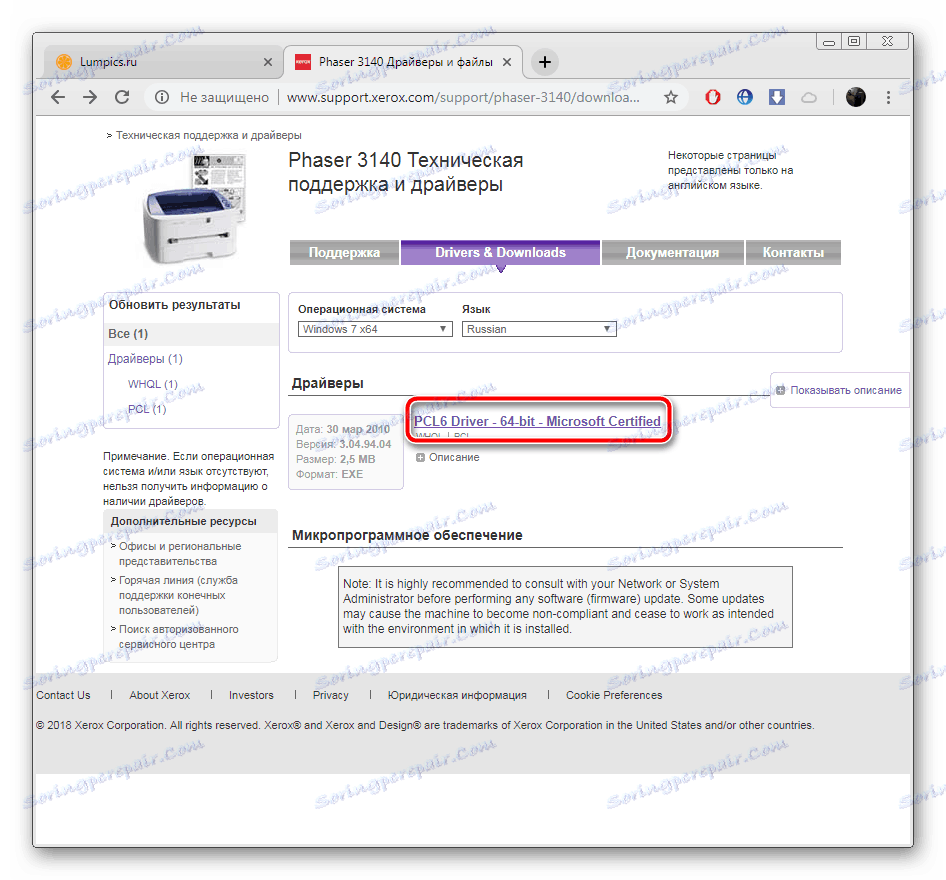
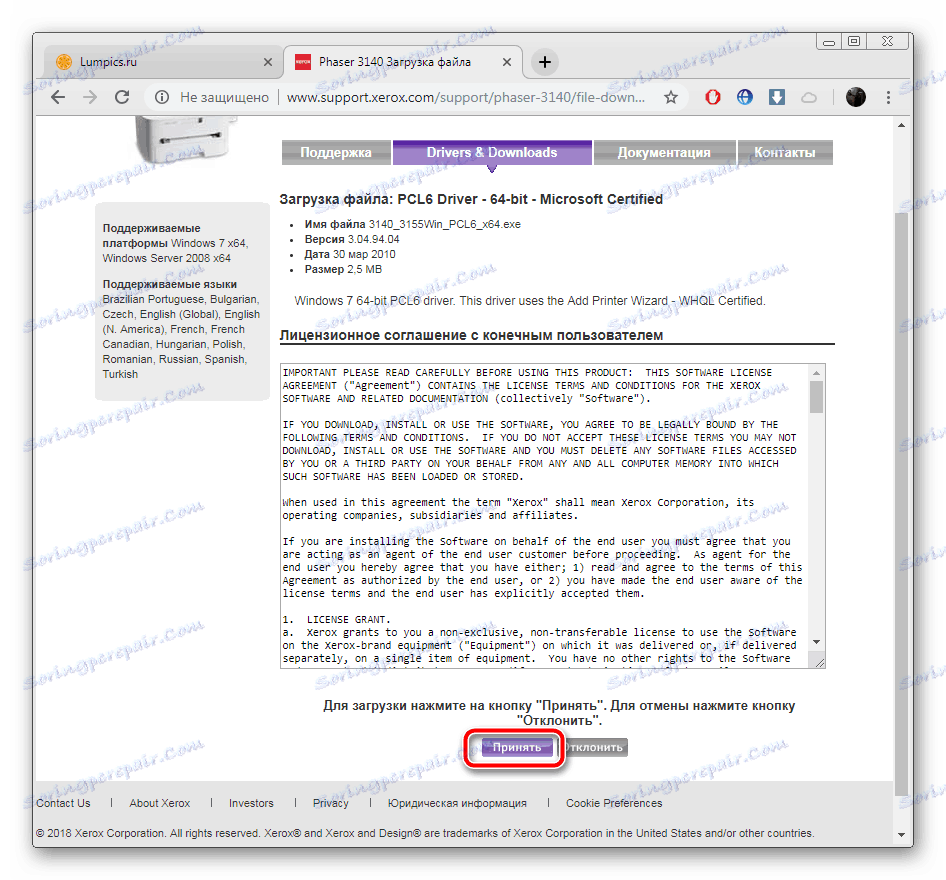

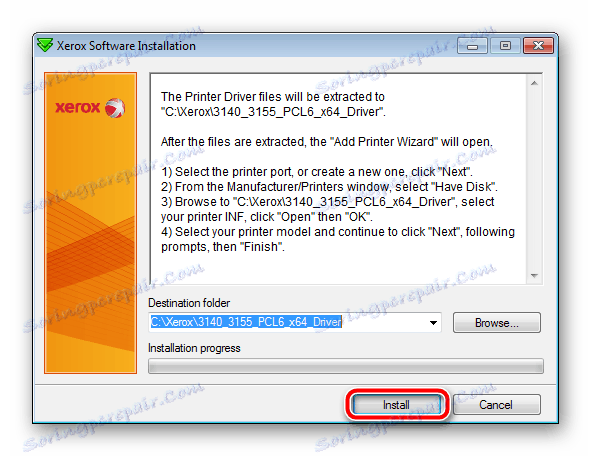
پس از تکمیل، می توانید چاپگر را متصل کرده و یک چاپ تست انجام دهید و سپس به تعامل کامل ادامه دهید.
روش 2: پشتیبانی از برنامه ها
اولین روش برای برخی از کاربران مناسب نیست، زیرا لازم است تعداد زیادی از دستکاری ها را انجام دهد، از طریق سایت ها حرکت کند و در جستجوی فایل مستقل قرار گیرد. در این مورد، توصیه می کنیم از نرم افزار کمکی استفاده کنید، وظیفه اصلی این است که به طور خودکار رانندگان صحیح برای تجهیزات لازم را انتخاب و نصب کنید. نمایندگان چنین برنامه هایی کاملا تعداد زیادی هستند و شما می توانید آنها را در لینک زیر بخوانید.
جزئیات بیشتر: بهترین نرم افزار برای نصب درایورها
اگر به این روش علاقه مند هستید، توصیه می کنیم توجه داشته باشید راه حل Driverpack یا Drivermax . این برنامه ها یک کار عالی انجام می دهند و به دنبال آخرین نسخه های نرم افزاری هستند. در وب سایت ما دستورالعمل هایی برای کار با آنها وجود دارد، شما آنها را در مقالات لینک های زیر پیدا خواهید کرد.
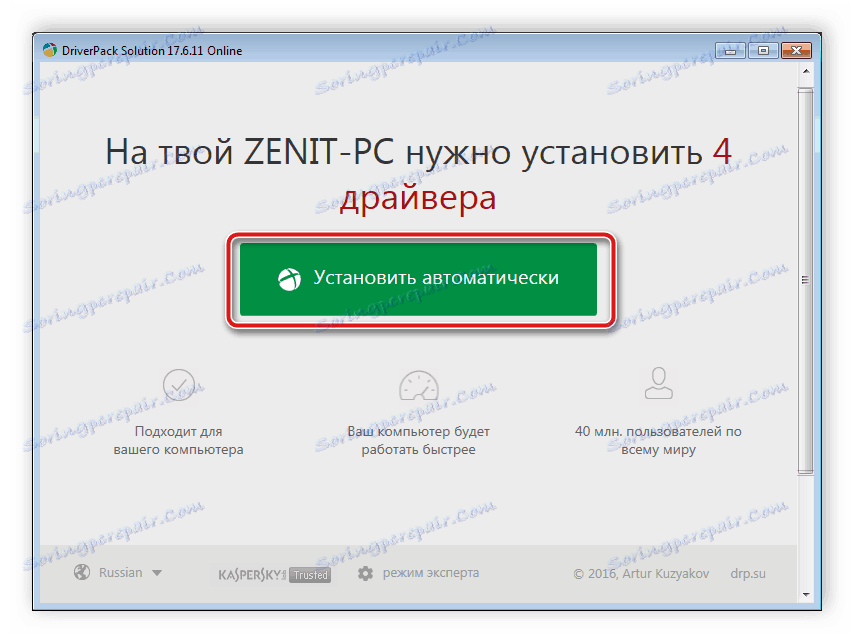
جزئیات بیشتر:
چگونه با استفاده از DriverPack Solution، رانندگان را بر روی رایانه خود بهروز کنید
درایورهای DriverMax را جستجو و نصب کنید
روش 3: شناسه چاپگر
پس از اتصال چاپگر به رایانه، در سیستم عامل شما نمایش داده می شود. تعامل صحیح تجهیزات به دلیل شناسه منحصر به فرد مشخص شده است. این می تواند مفید باشد برای پیدا کردن رانندگان مناسب از طریق خدمات ویژه آنلاین. ID Xerox Phaser 3140 دارای فرم زیر است:
USBPRINTXEROXPHASER_3140_ANDA674

در این مطلب در یکی دیگر از نویسندگان ما بخوانید. در مقاله ارائه شده شما یک راهنمای دقیق پیدا خواهید کرد.
جزئیات بیشتر: جستجو برای رانندگان توسط شناسه سخت افزار
روش 4: نصب چاپگر در ویندوز
برخی از دستگاه ها در ویندوز به طور خودکار شناسایی نمی شوند، به همین دلیل آنها باید از طریق یک ابزار ویژه ساخته شده در آن اضافه شوند. در یکی از مراحل نصب، جستجوی رانندگان مرتبط انجام می شود. بنابراین، اگر سه روش قبلی برای هر دلیلی با شما منطبق نباشد، توصیه می کنیم توجه خود را به این موضوع جلب کنید.
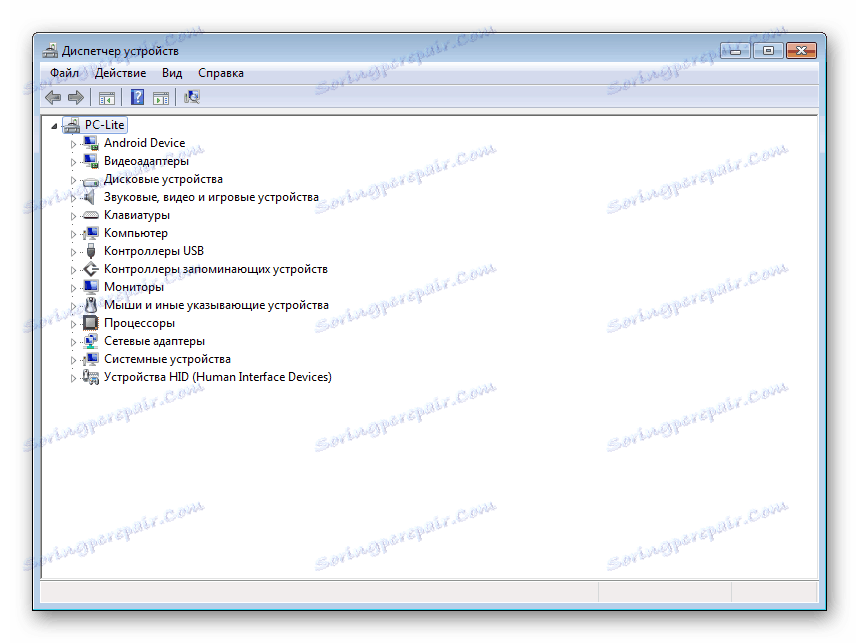
جزئیات بیشتر: نصب درایور با استفاده از ابزارهای استاندارد ویندوز
این جایی است که مقاله ما پایان یافته است، و ما سعی کردیم تا آنجا که ممکن است در مورد پیدا کردن و دانلود نرم افزار برای Xerox Phaser 3140 صحبت کنیم. ما امیدواریم دستورالعمل های ما مفید باشد و شما بدون هیچ مشکلی قادر به انجام پروسه لازم هستید.